本棚の機能・操作説明
写真整理帳の背表紙に写真を表示させる
本棚の写真整理帳の背表紙に、イメージ写真を1枚表示させることができます。
写真は、写真整理帳に保存されている取込済み写真の中から選択します。
1. 背表紙に表示させる写真を選択する
本棚の写真整理帳を開いて、取込済み写真一覧を表示します。
①取込済みの写真から、背表紙にしたい写真を1つ選択します。
選択された写真は、赤色の枠がつきます。クリックするごとに「選択」⇔「選択解除」になります。
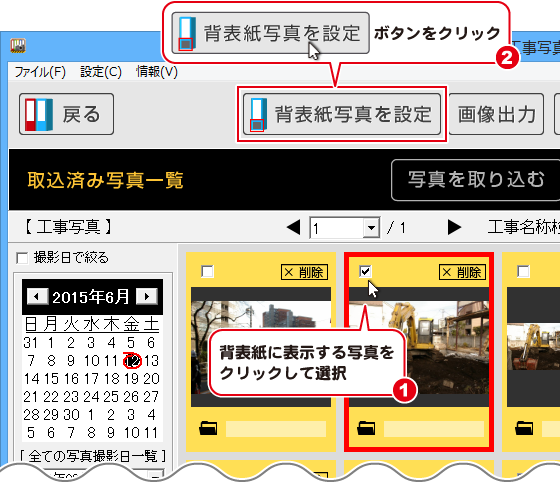
確認画面が表示されますので、 はいボタンをクリックして、
続いて OKボタンをクリックします。
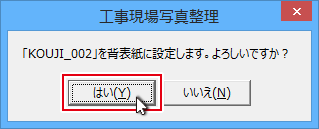
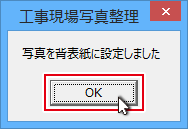
2. 本棚画面に戻って背表紙を確認する
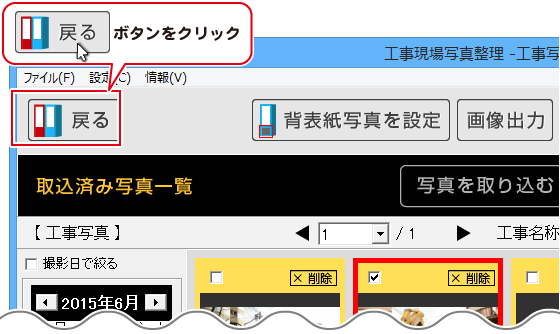
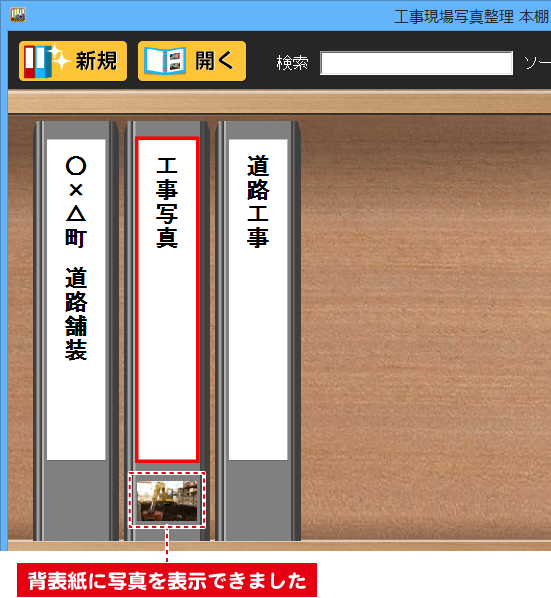
背表紙の写真を表示しない
背表紙に設定した写真を取り消して表示させないようにするには、本棚画面で写真整理帳の上を右クリックします。
右クリックメニューが表示されますので、「背表紙の写真を削除する」を選択してください。
別の写真に変更したい場合は、写真整理帳を開いて、上記の手順で違う写真を選択しなおすと、背表紙の写真が差し替えられます。
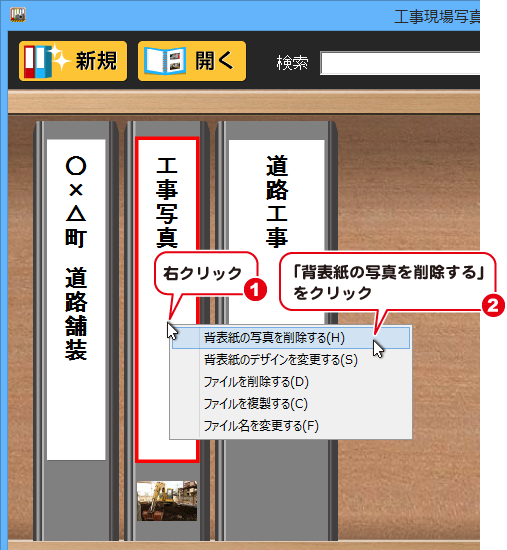
Copyright© IRT.Inc All rights reserved.